Google Chrome 87'de Chrome Eylemlerini Etkinleştirin
Google Chrome 87'de Chrome Eylemleri Nasıl Etkinleştirilir
Yakın zamanda yayınlanan Google Chrome 87 geliştirme tarihinde önemli bir kilometre taşıdır. Bir dizi yeni özellik içerir ve ayrıca performans ve bellek yönetiminde yapılan iyileştirmelerle birlikte gelir. Chrome Hızlı İşlemleri tarayıcıdaki yeni özelliklerden biridir. Bu özellik, Gizlilik ve Güvenlik ayarlarını açmadan doğrudan adres çubuğundan bir dizi tarayıcı seçeneğine hızlı bir şekilde erişmenizi sağlar. Google, kararlı dalda bu özelliği kademeli olarak etkinleştiriyor; bu, Chrome 87'yi yüklemiş olsanız bile, Google Actions'a sahip olmama olasılığınız olduğu anlamına geliyor. Henüz sizin için uygun değilse, Chrome'un kararlı sürümünde etkinleştirmeye zorlamak isteyebilirsiniz.
Reklamcılık
Google Chrome, Windows, Android ve benzeri tüm büyük platformlar için mevcut olan en popüler web tarayıcısıdır. Linux. Tüm modern web standartlarını destekleyen güçlü bir işleme motoruyla birlikte gelir.

Bu gönderi size nasıl etkinleştirebileceğinizi gösterecek Chrome Eylemleri içinde Google Chrome 87.
Google Chrome 87'de Chrome Eylemlerini Etkinleştirmek İçin
- Chrome tarayıcıyı açın.
- Tip
chrome://flags/#omnibox-pedal-önerileriadres çubuğuna basın veGirmek. - Seçme
Etkinleştirilmişsağındaki açılır listeden Çok amaçlı adres çubuğu Pedal önerileri seçenek.
- Şimdi, yazın
chrome://flags/#omnibox-suggestion-button-rowadres çubuğuna basın veGirmek. - Seçme Etkinleştirilmiş yanındaki açılır listede Çok amaçlı adres çubuğu öneri düğmesi satırı seçenek.
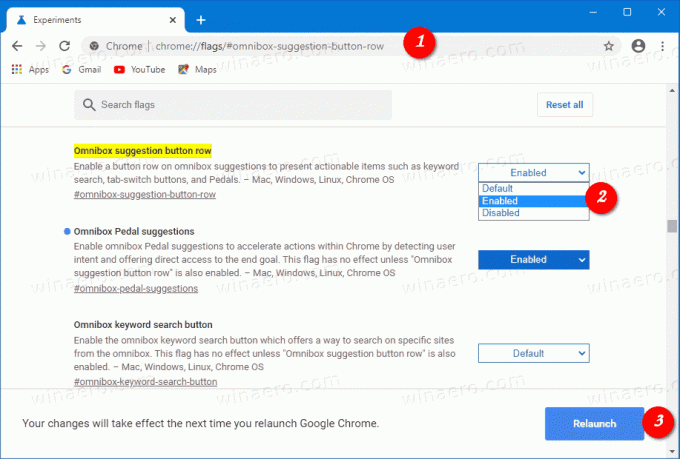
- İstendiğinde Google Chrome'u yeniden başlatın.
Her şey yapıldı!
Chrome Eylemleri nasıl kullanılır?
Adres çubuğuna "geçmişi sil" yazarsanız, öneri alanında "Tarama verilerini temizle" düğmesi görünecektir.

Üzerine tıklayınca açılır Tarama Verilerini Temizle iletişim kutusu. "Önbelleği temizle" veya "çerezleri sil" de aynı eylemi tetikleyecektir.
Kullanılabilir Chrome İşlemleri
Aşağıdaki doğrudan eylemler desteklenir.
- Tip
tarayıcıyı güncelleveyaGoogle Chrome'u güncelleile Google Chrome'u güncelle. - tip tipi
gizliveyagizli modu başlatyenisini açmak Gizli pencere. - Tip
şifreleri düzenleveyakimlik bilgilerini güncelledüzenlemek için kayıtlı şifreler. - Tip
bunu çevirveyaBu sayfayı çeviraçık web sayfasını çevirmek için. - Tip
çerezleri sil,geçmişi sil, veyaönbelleği temizleile tarama verilerini temizle. - Tip
kredi kartını düzenleveyakart bilgilerini güncellekaydedilmiş bir dosyayı düzenlemek için ödeme kartı.
Sayesinde GeekerMag başörtüsü için.
